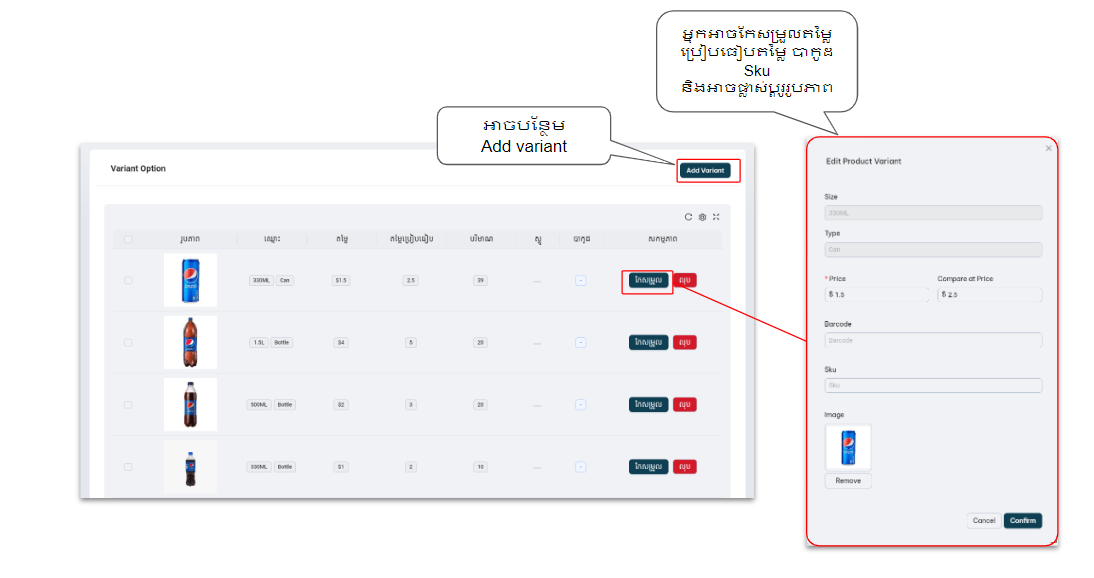បញ្ចូលផលិតផល(Add Product)
សារពើភ័ណ្ឌ(Inventory)
សារពើភ័ណ្ឌ(Inventory) : ជាកន្លែងបញ្ចូលផលិតផល, ប្រភេទផលិតផល, ការបញ្ជាទិញ, បញ្ចូលឈ្មោះអ្នកផ្គត់ផ្គង់, បញ្ចូលម៉ាកផលិតផល, នឹងស្លាកផលិតផល ។
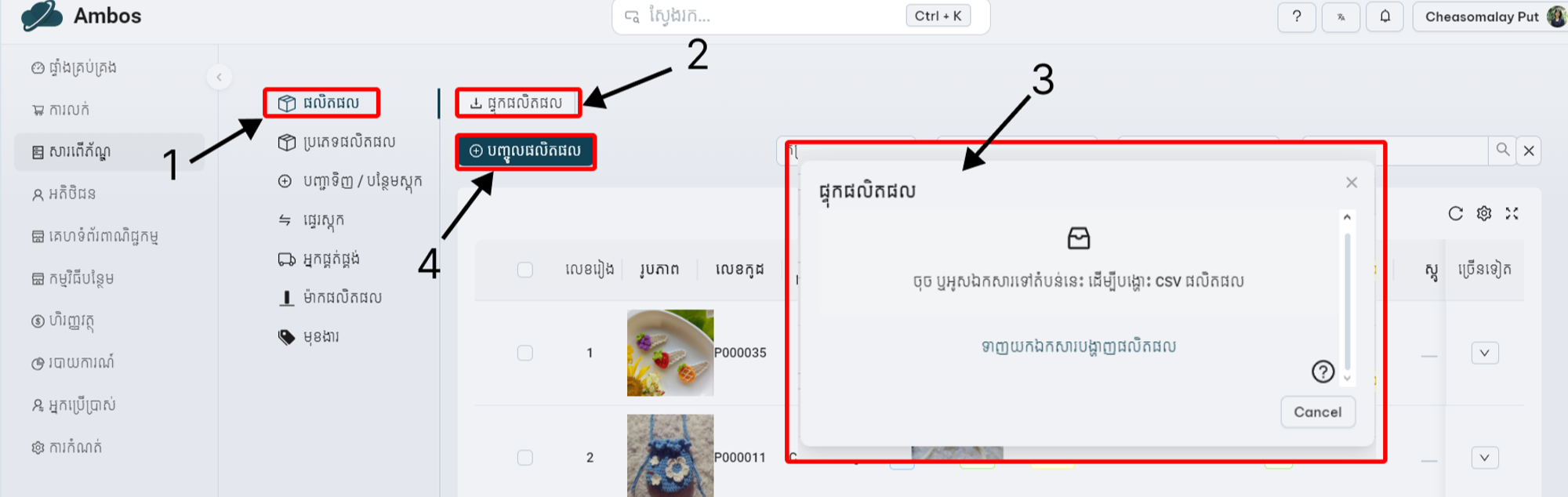
-
ចូលទៅកាន់ផលិតផល (ជាកន្លែងសម្រាប់បញ្ចូលផលិតផលរបស់អ្នក)
-
ជ្រើសរើសយក (ផ្ទុកផលិតផល) ប្រសិនបើអ្នកចង់ទាញឯកសារជា (CSV) យកមកដាក់ក្នុងផលិតផលរបស់អ្នក
-
សូមចុច ឬ អូសឯកសារផលិតផលរបស់អ្នកជា (CSV) យកមកដាក់
-
ជាកន្លែងបញ្ចូលផលិតផលទៅក្នុងហាងរបស់អ្នក
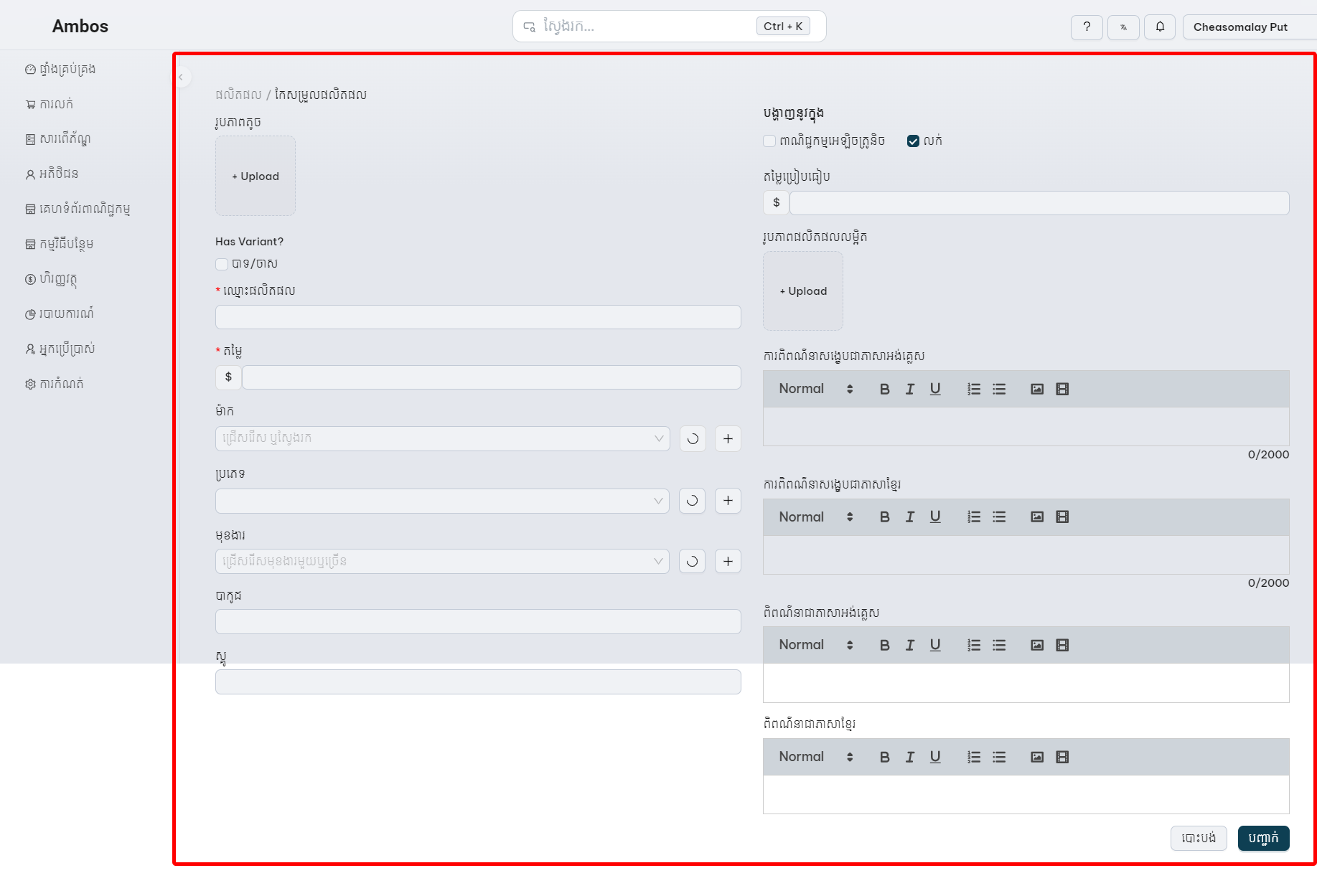
- ជាកន្លែងបញ្ចូលឈ្មោះ និង ព័ត៍មានរបស់ផលិតផល :
-
ឈ្មោះផលិតផល : បំពេញឈ្មោះ របស់ផលិតផល
-
តម្លៃ : បំពេញតម្លៃ របស់ផលិតផល
-
ម៉ាក : ជាកន្លែង ដាក់ម៉ាករបស់ផលិតផល (Optional) (មានន័យថា អ្នកអាចដាក់ក៏បាន មិនដាក់ក៏បាន)
-
ប្រភេទ : ជាប្រភេទរបស់ផលិតផល
-
ស្លាកផលិតផល : ជាស្លាកផលិតផល (Optional) (មានន័យថា អ្នកអាចដាក់ក៏បាន មិនដាក់ក៏បាន)
-
បាកូដ : ជាកន្លែងបញ្ចូលបាកូដ (Optional) (មានន័យថា អ្នកអាចដាក់ក៏បាន មិនដាក់ក៏បាន)
-
Sku(ស្គូ) : ជា Sku (Optional) (មានន័យថា អ្នកអាចដាក់ក៏បាន មិនដាក់ក៏បាន)
-
Ecommerce (ពាណិជ្ជកម្មអេឡិចត្រូនិច) : ប្រសិនបើអ្នកចង់បង្ហាញផលិតផលនៅលើ Ecommerce សូមជ្រើសរើសយកពាក្យ ”ពាណិជ្ជកម្មអេឡិចត្រូនិច ” (Ecommerce)
-
Pos (លក់) : ប្រសិនបើអ្នកចង់បង្ហាញផលិតផលរបស់នៅលើ Pos សូមជ្រើសរើសយកពាក្យ ”លក់” (Pos)
-
ពិពណ៍នាជាភាសាអង់គ្លេស : អ្នកអាចសរសេរពណ៍នាអំពីផលិតផលរបស់អ្នកជាភាសាអង់គ្លេសបាន (Optional) (មានន័យថា អ្នកអាចដាក់ក៏បាន មិនដាក់ក៏បាន)
-
ពិ�ពណ៍នាជាភាសាខ្មែរ : អ្នកអាចសរសេរពណ៍នាអំពីផលិតផលរបស់អ្នកជាភាសាខ្មែរបាន (Optional) (មានន័យថា អ្នកអាចដាក់ក៏បាន មិនដាក់ក៏បាន)
-
រូបភាពតូច : ជាកន្លែងដាក់រូបភាពរបស់ផលិតផល
-
រូបភាពផលិតផលលំអិត (Product image detail) : ជាកន្លែងដាក់រូបភាពរបស់ផលិតផល (តែនៅក្នុង Website)
-
រួចចុច បញ្ជាក់ ជាការស្រេច
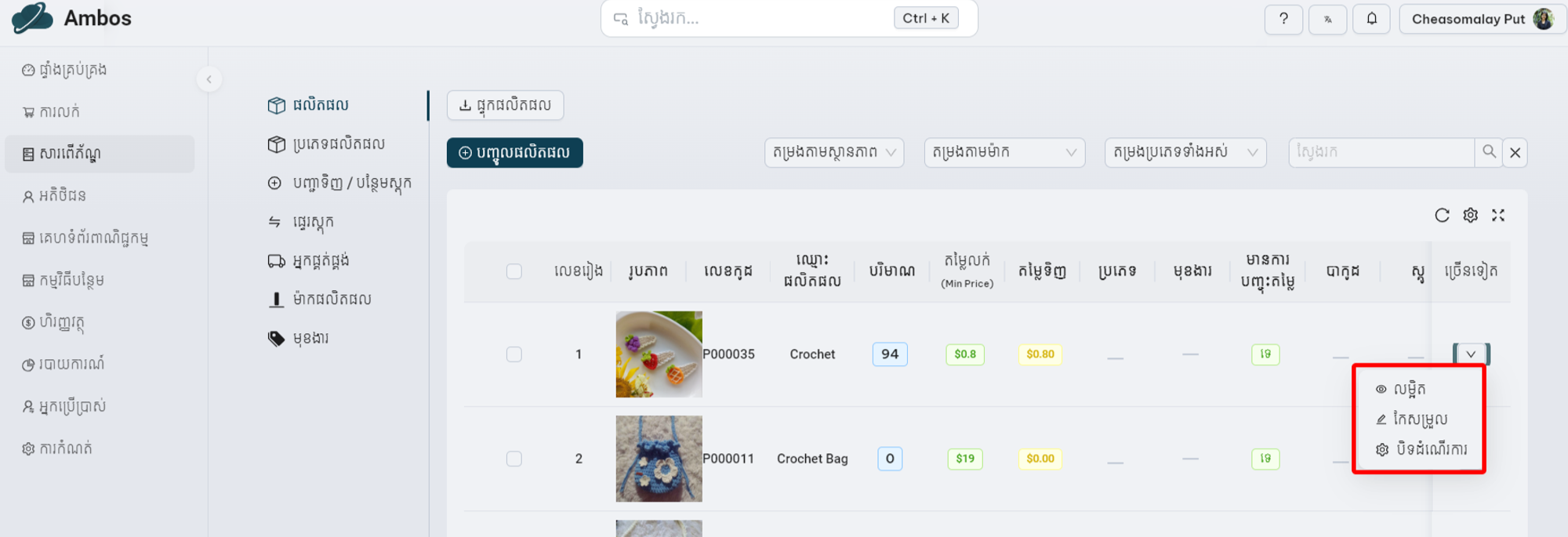
- ជាកន្លែង Filter របស់ផលិតផល ហើយមានតួនាទីដូចជា :
-
លម្អិត
-
កែសម្រួល
-
បិទដំណើរការ
លម្អិតទៅលើផលិតផលក្នុងហាងរបស់អ្នក
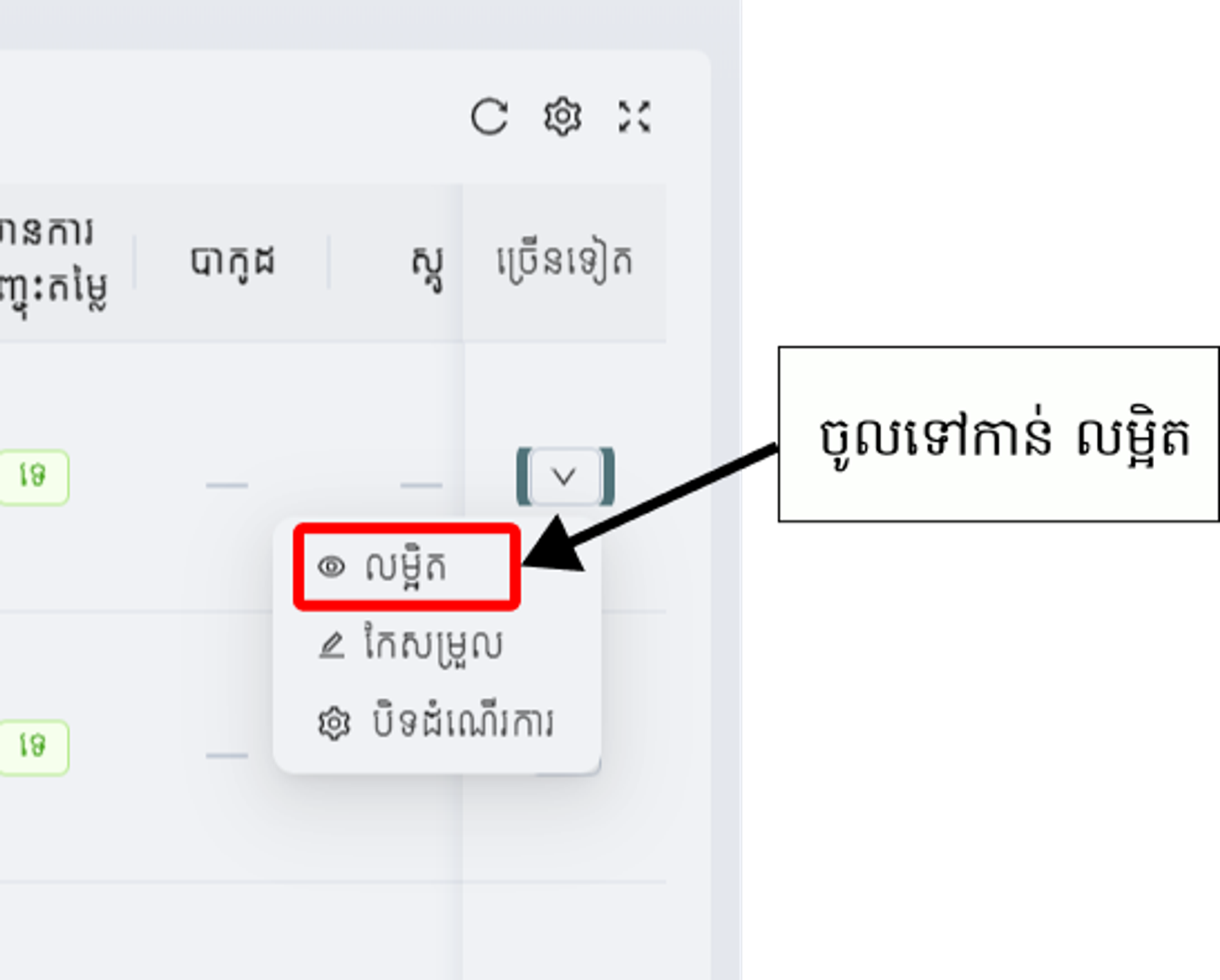
កែតម្រូវស្តុក (Adjust Stock) : ជាកន្លែងបន្ថែមនិងបន្ថយចំនួននៃផលិតផលនោះ
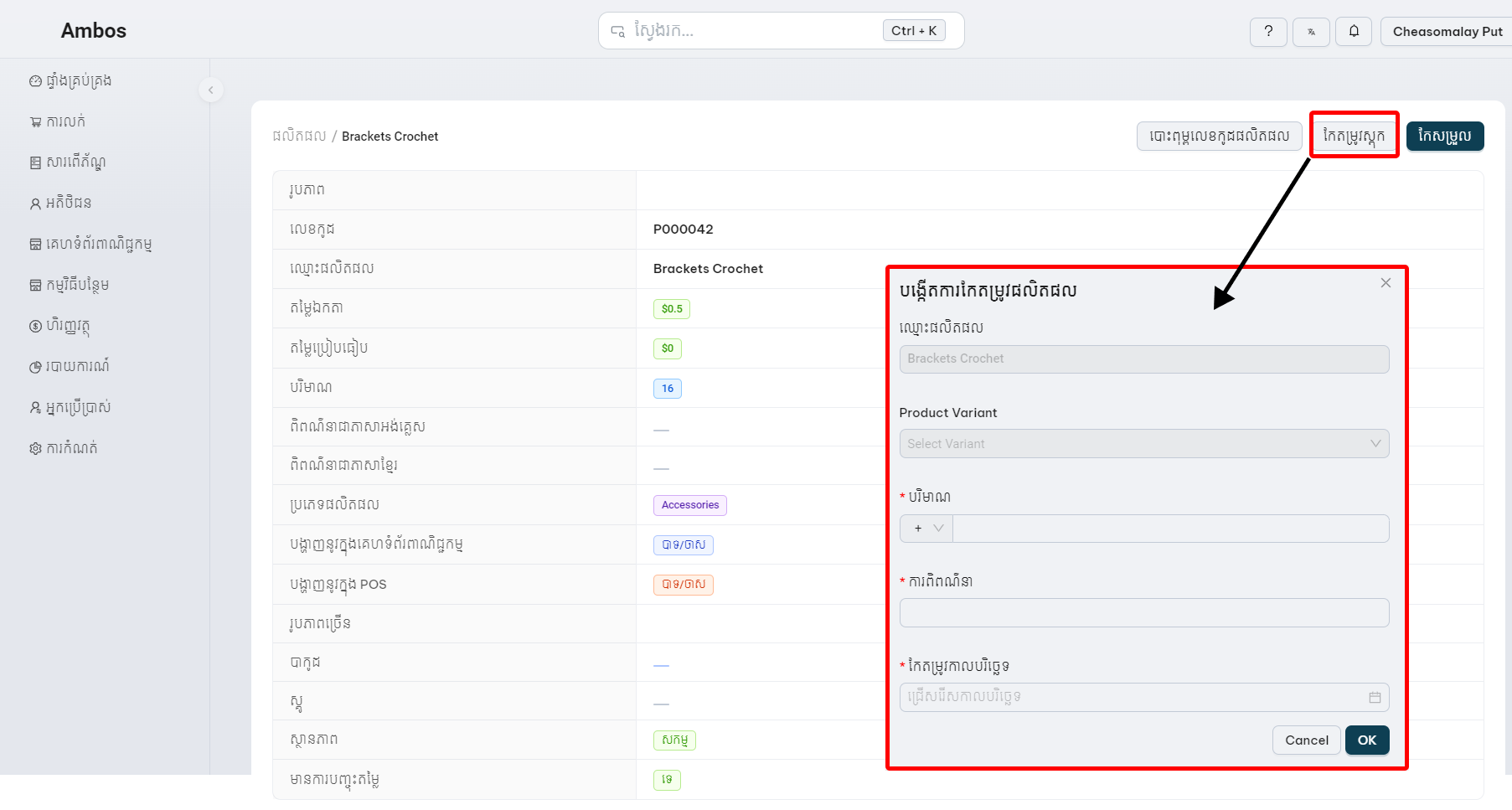
-
ឈ្មោះផលិតផល : ជាឈ្មោះរបស់ផលិតផលរបស់អ្នក
-
Product Variant : ជា Product Variant
-
បរិមាណ : ជាចំនួនដែលអ្នកចង់បន្ថែម
-
ការពិពណ៍នា : ជាកន្លែងសរសេរអំពីរការពណ៍នានៃផលិតផលនោះ
-
កែតម្រូវកាលបរិច្ឆេទ : ជាថ្ងៃខែដែលអ្នកបានបន្ថែមចំនួនផលិតផល
រួចចុច OK ជាការស្រេច
:::
លម្អិត : ជា��កន្លែងចូលទៅមើលព័ត៍មានដែលទាក់ទងនិងផលិតផលរបស់អ្នក
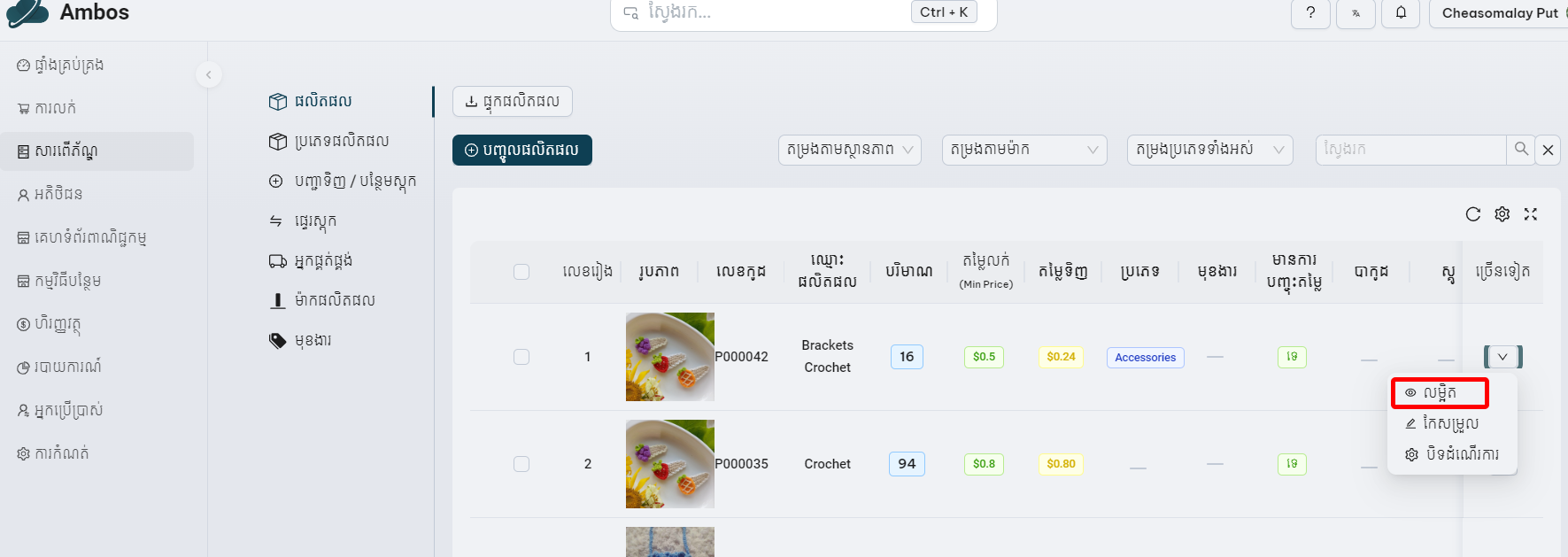
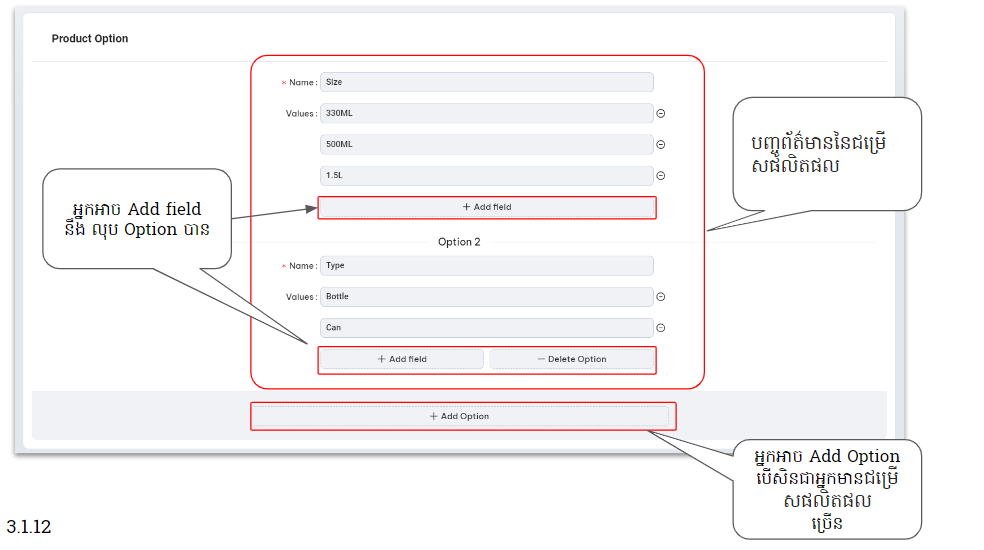
លម្អិតមាន 4 ចំណុចធំៗ :
-
ប្រវត្តិនៃការកែតម្រូវផលិតផល
-
ក្រាហ្វផលិតផល
-
ប្រវិត្តការបញ្ជាទិញ(Purchase History)
-
របាយការណ៍អ្នកផ្គត់ផ្គង់នាំចូល
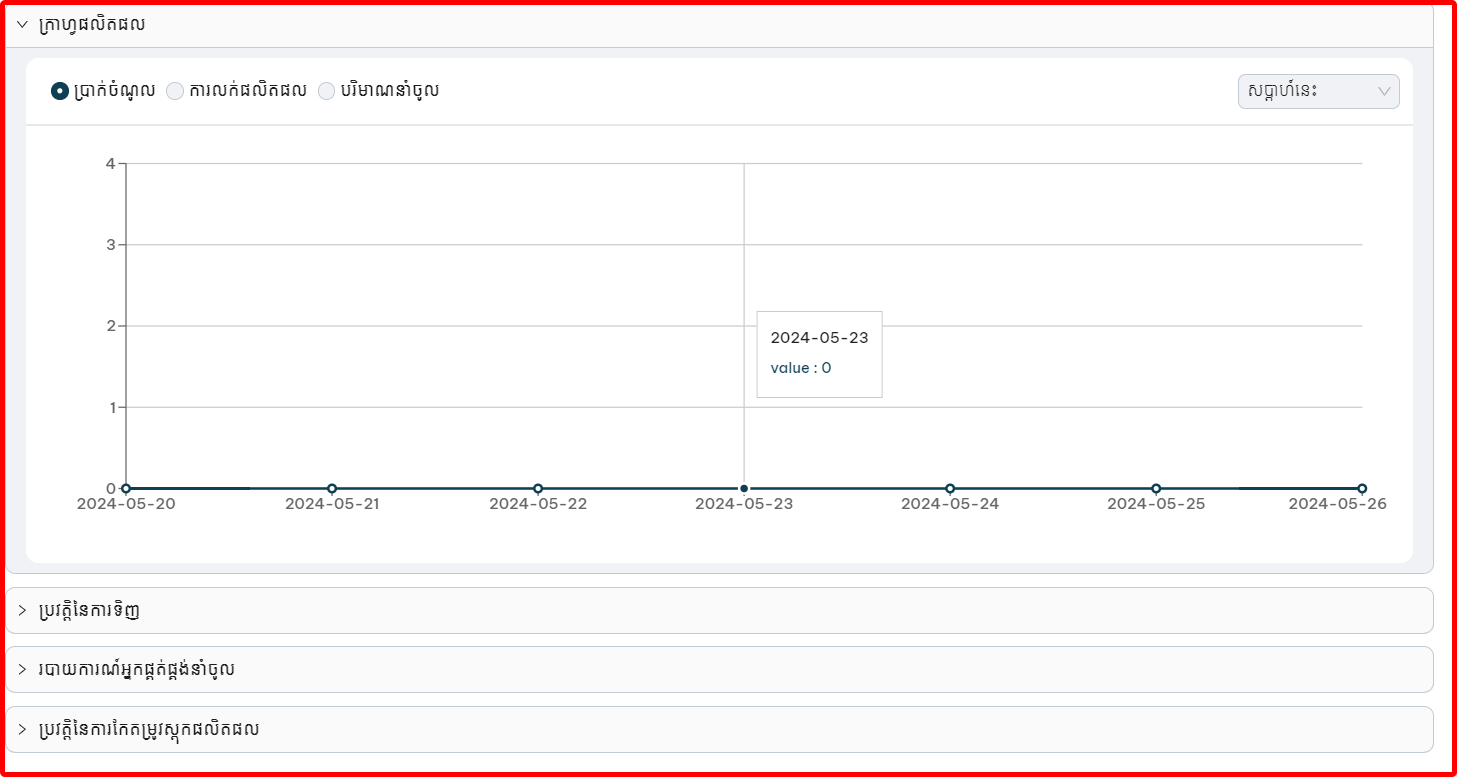
ប្រវត្តិនៃការកែតម្រូវផលិតផល : ជាកន្លែងមើល ប្រវត្តិនៃការកែតម្រូវផលិតផល ។
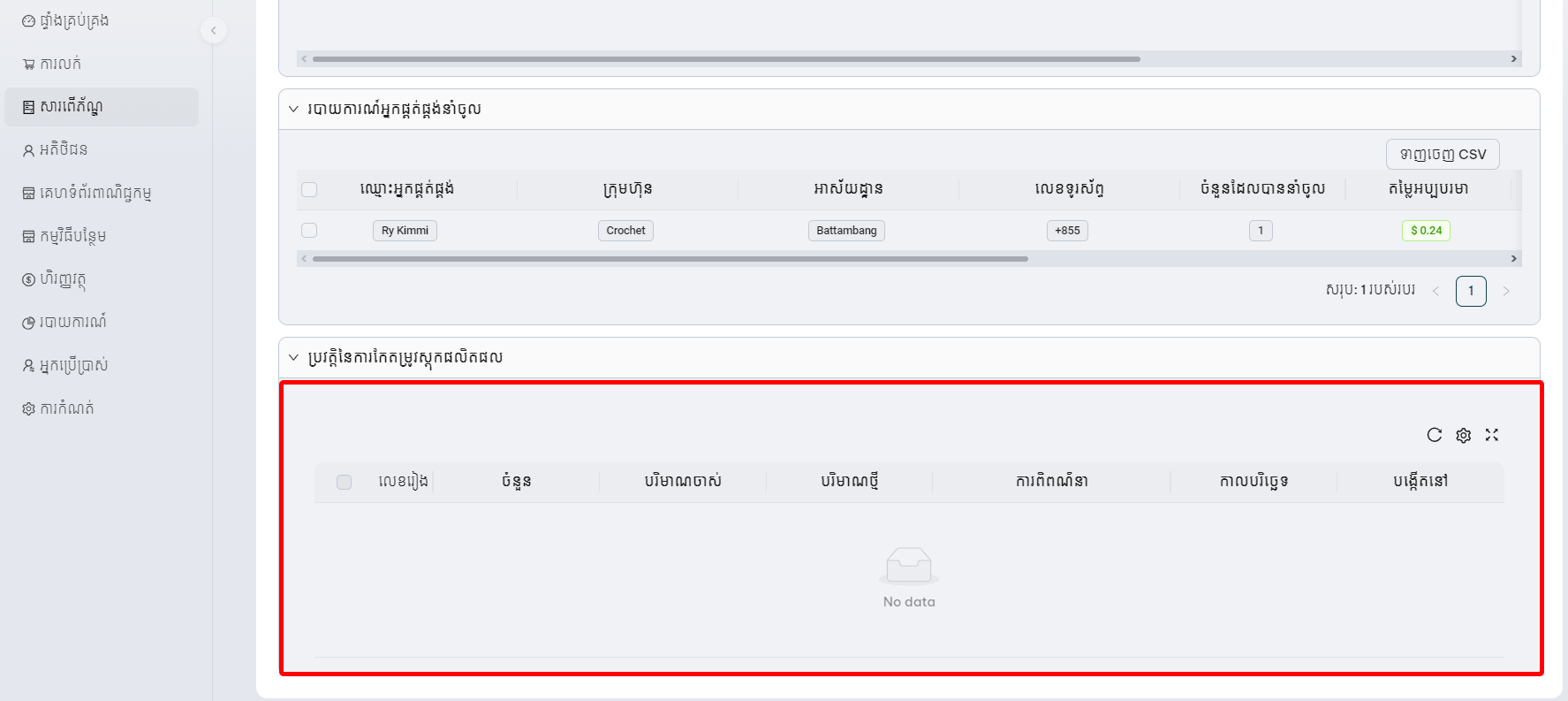
ក្រាហ្វផលិតផល : ជាកន្លែងមើល ប្រាក់ចំណូល, ការលក់ផលិតផល និងបរិមាណនាំចូល ជាក្រាហ្វ ។
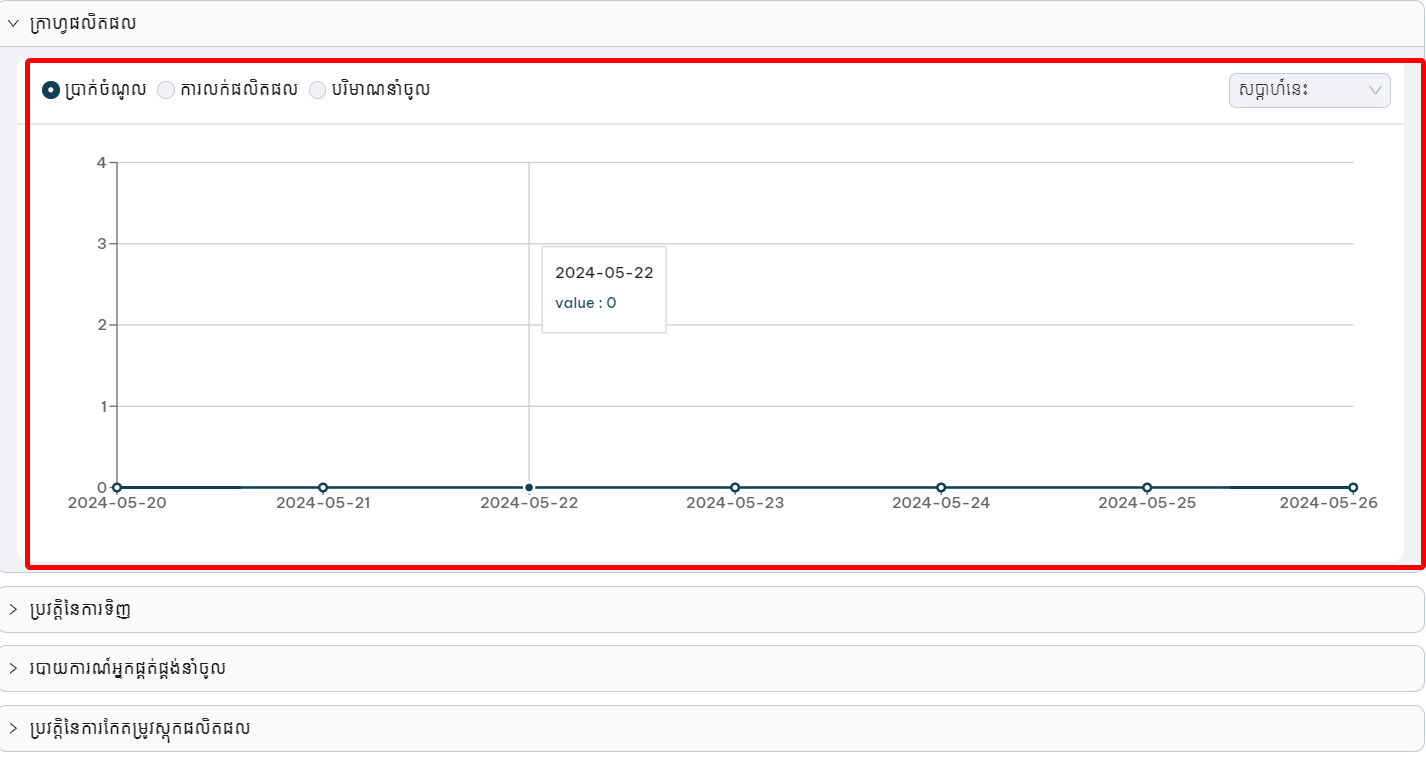
ប្រវិត្តការបញ្ជាទិញ(Purchase History) : ជាកន្លែងមើល ប្រវ�ិត្តនៃការបញ្ជាទិញពីអ្នកណា ក្រុមហ៊ុនណា តម្លៃប៉ុន្មាន នៅថ្ងៃណា ខែណា ឆ្នាំណា ហើយមានចំនួនប៉ុន្មាន ។
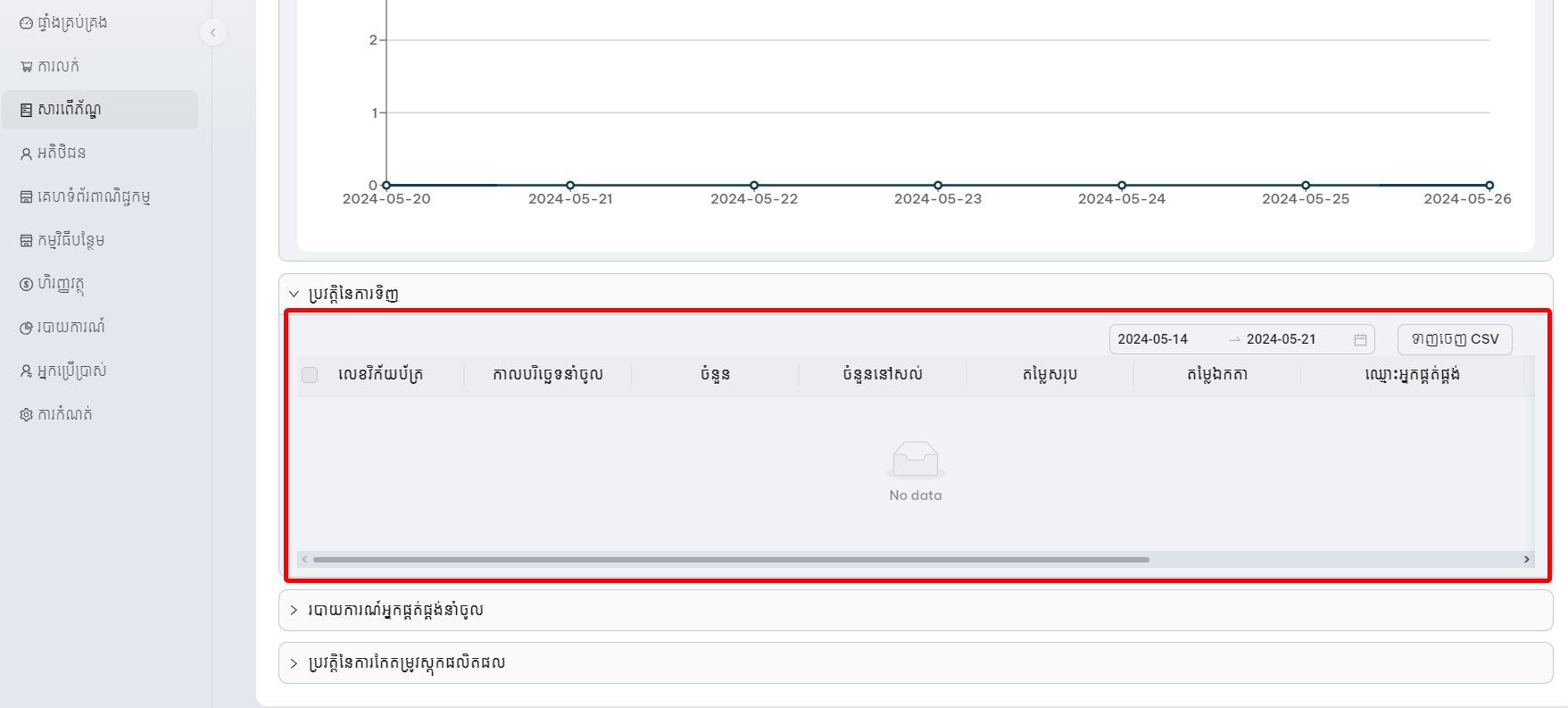
របាយការណ៍អ្នកផ្គត់ផ្គង់នាំចូល : ជាកន្លែងមើល ថាអ្នកណាជាអ្នកផ្គត់ផ្គង់ ហើយមកពីក្រុមហ៊ុនណា អាស័យដ្ឋាននៅទីណា និង ចំនួនដែលគាត់បានយកមកផ្គត់ផ្គង់។
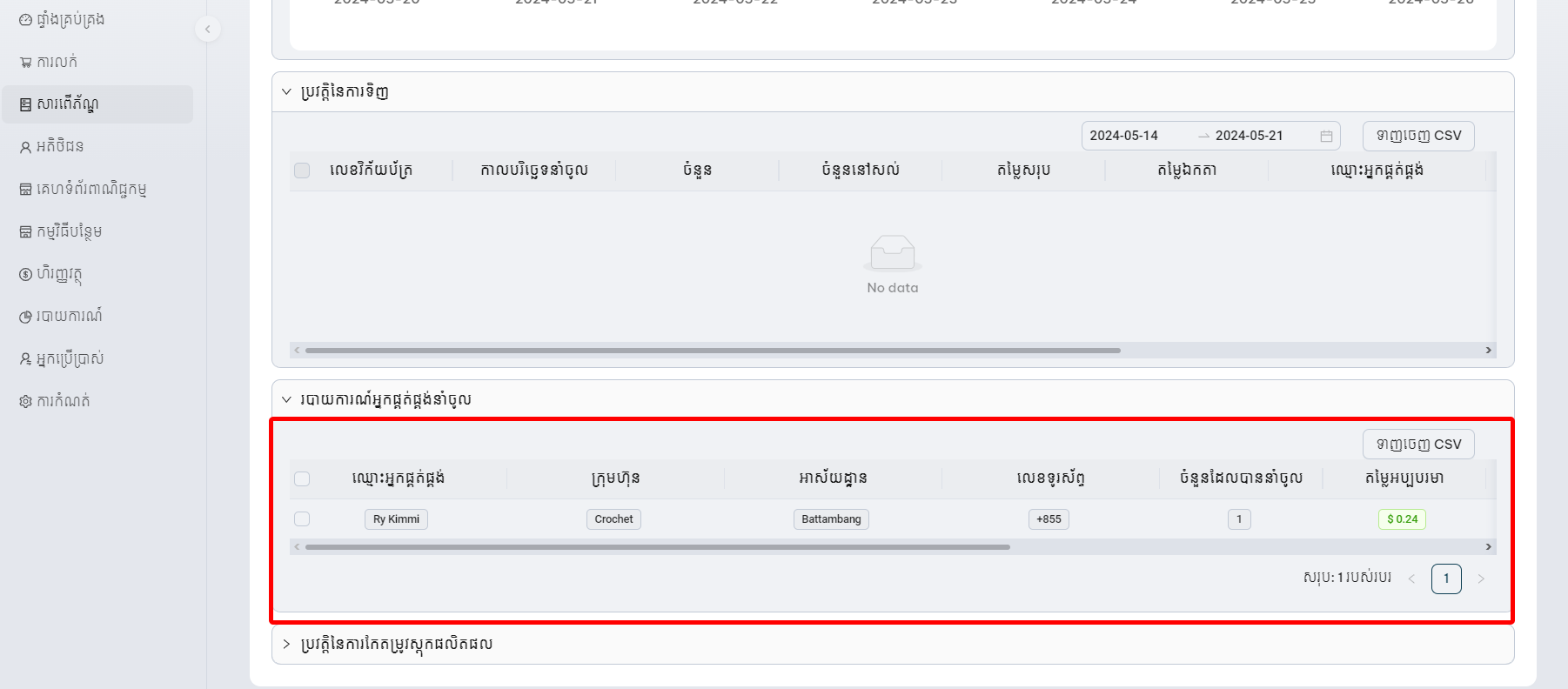
កែសម្រួល : ជាកន្លែង ចូលទៅធ្វើការផ្លាស់ផ្ដូរឈ្មោះ ឬព័ត៍មានរបស់ ផលិតផលនោះ ហើយក៏អាចធ្វើការផ្លាស់ផ្ដូរ រូបភាពបានផងដែរ ពេលដែលអ្នកធ្វើការកែសម្រួលរួច អ្នកគ្រាន់តែ ចុចទៅលើពាក្យ បញ្ជាក់នោះផលិតផលរបស់អ្នក និងធ្វើការផ្លាស់ផ្ដូររួចរាល់។
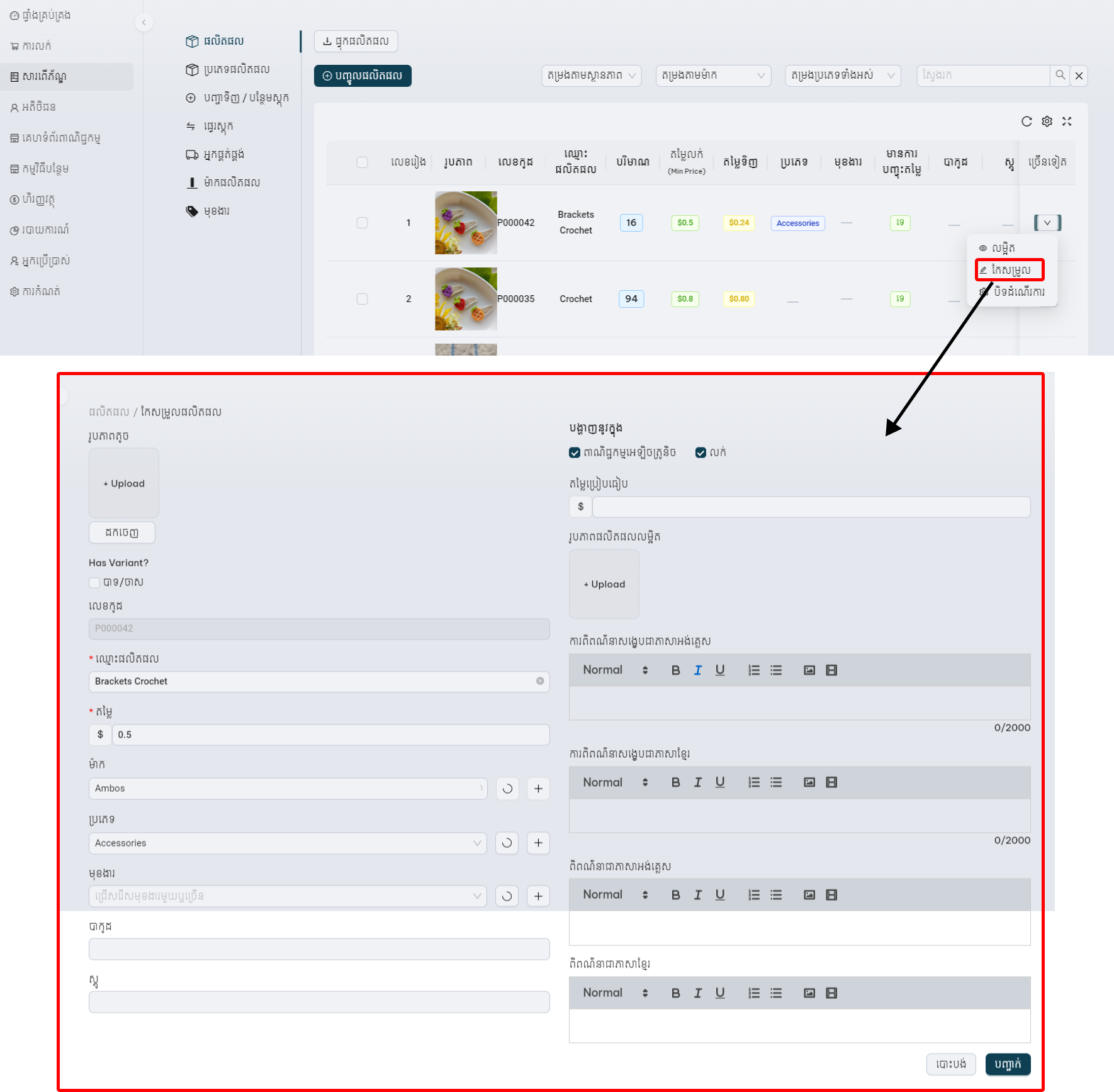
បិទដំណើរការ : ជាកន្លែងដែលអ្នកចង់ បិទផលិតផលនោះមិនឲគេឃើញនៅក្នុង កន្លែងលក់ (POS)
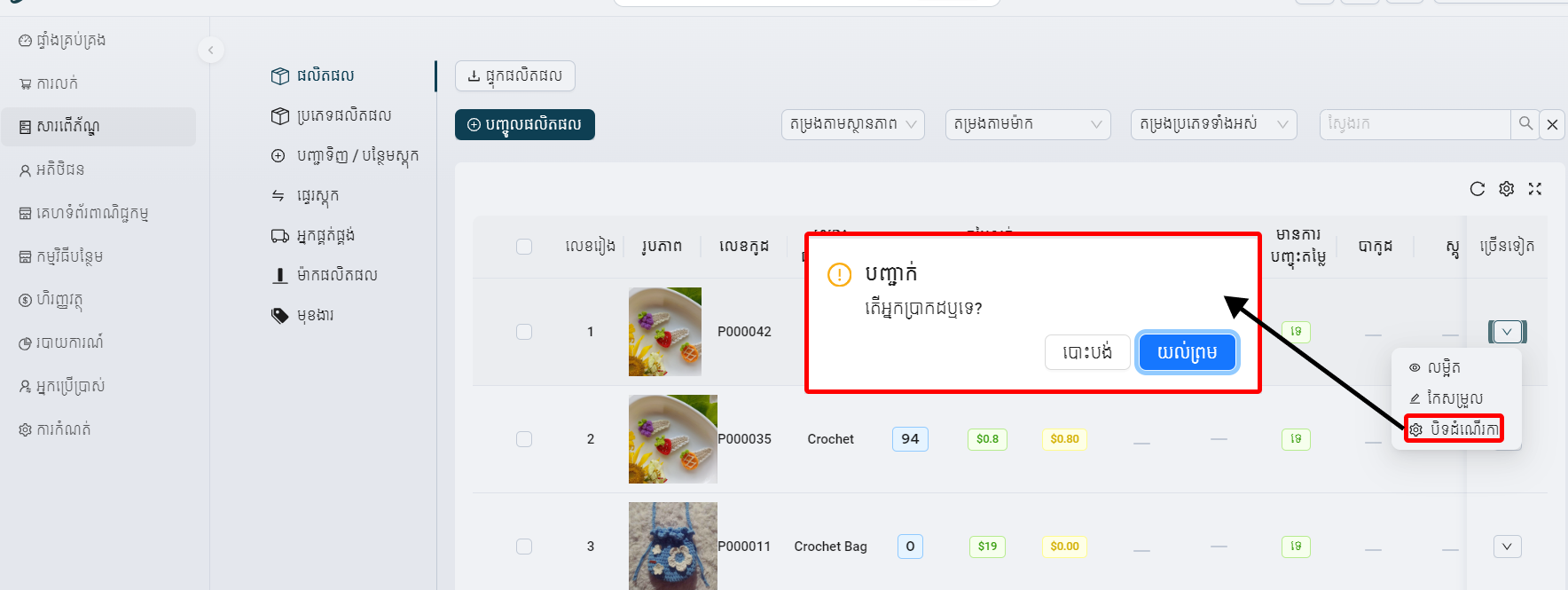
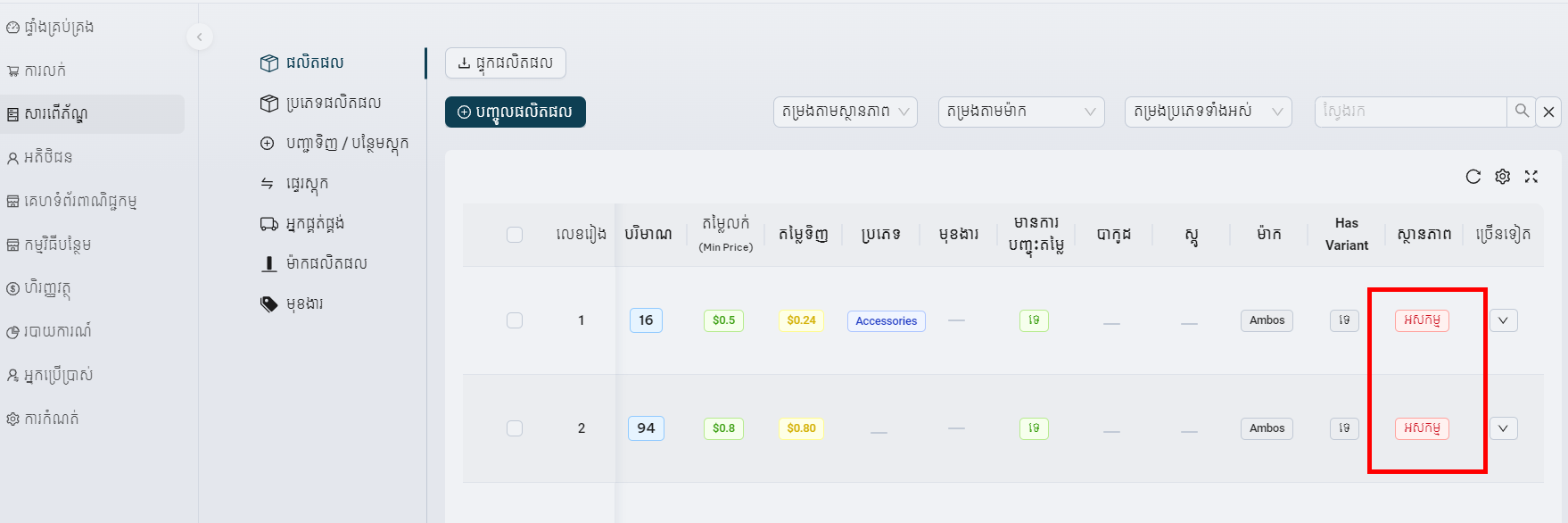
- ជ្រើសរើសយក Ok នោះ ផលិតផលរបស់អ្នកនឹង លោតពាក្យថា អសកម្មដូចរូបខាងលើមានន័យថាផលិតផលរបស់អ្នកមិនបង្ហាញនៅក្នុង POS/Sale ឡើយ
Product Variant
- Product Variant : ជាកន្លែងសម្រាប់បញ្ចូលប្រភេទផលិតផលដែលមាន ផលិតផលតូចៗនៅក្នុងនោះទៀតតែជាប្រភេទផលិតផលតែមួយ។
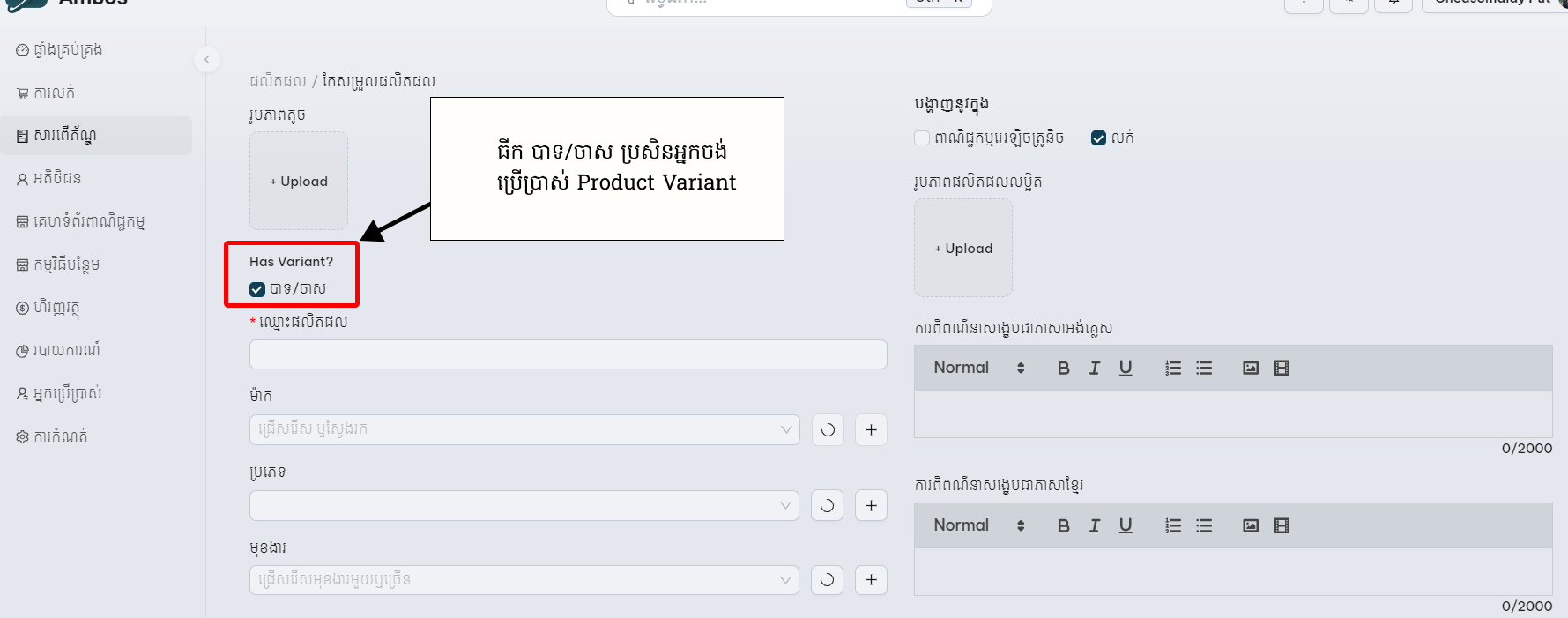
Product Option
- Product Option : ជាកន្លែងសម្រាប់បញ្ចូលប្រភេទផលិតផលដែលមាន ផលិតផលតូចៗនៅក្នុងនោះទៀត
Variant Option
- Variant Option : ជាកន្លែងសម្រាប់បញ្ចូលប្រភេទផលិតផលដែលមាន ផលិតផលតូចៗនៅក្នុងនោះទៀត
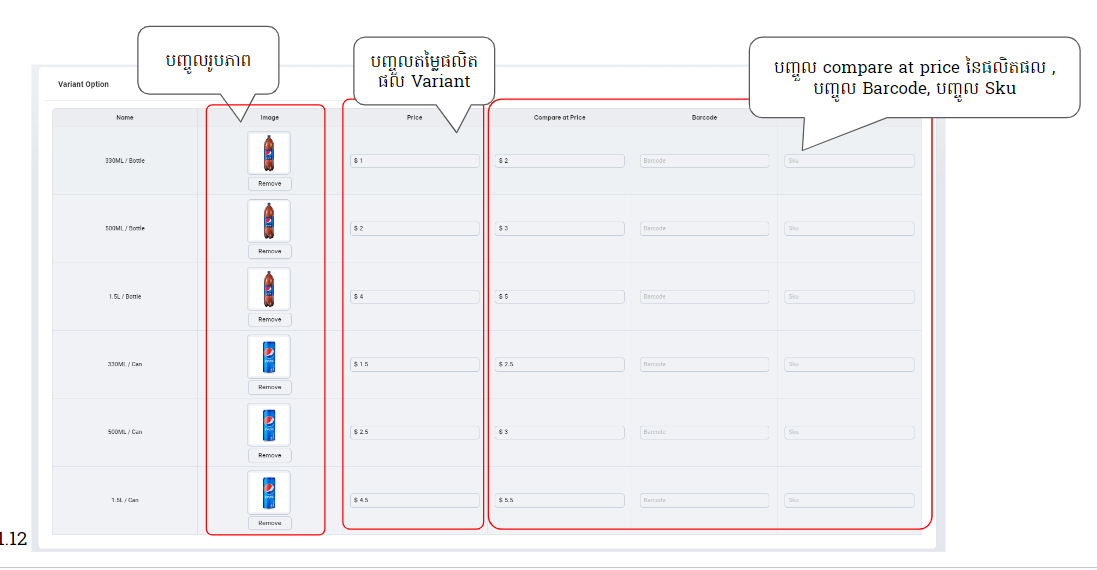
Edit Product Variant Option